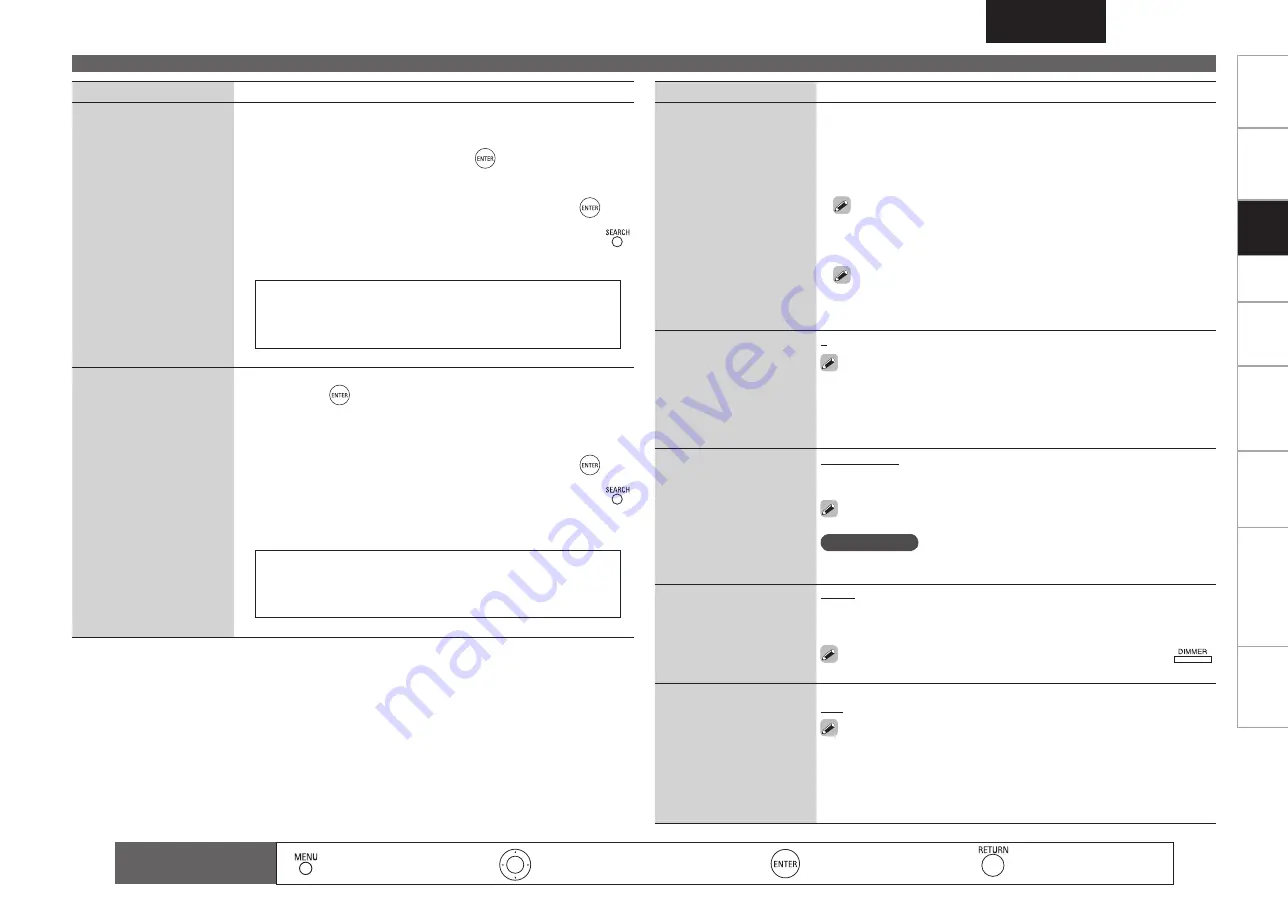
FRANCAIS
Intr
oduction
Connexions
Lect
ur
e
Télécommande
Multi-z
one
Inf
or
mations
Dépistag
e des pannes
Spécifications
Éléments de configuration
Contenus de configuration
Trigger Out
Sélectionnez· la· condition·
d’activation· du· Trigger· Out·
pour· la· source· d’entrée,· le·
mode·surround,·etc.
Voir· la· section· “Prises·
TRIGGER· OUT”· (
v
page·
18)· pour· plus· d’informations·
sur·le·trigger·Out.
Lors du réglage de la zone (MAIN ZONE / ZONE2)
L’activation· du· Trigger· Out· se· fait· par· l’intermédiaire· d’un· lien· à·
l’alimentation·de·la·zone·réglée·sur·“ON”.
Lors du réglage de la source d’entrée
La· sélection· de· la· source· d’entrée· réglée· sur· “ON”· active· le· Trigger·
Out.
··Valable·pour·la·zone·réglée·sur·“ON”·à·la·section·“Lors·du·réglage·
de·la·zone”.
Lors du réglage du mode surround
Activez·le·Trigger·si·le·mode·surround·réglé·sur·“ON”·est·sélectionné.·
··Valable· lorsque· le· paramètre· “MAIN· ZONE”· réglé· sur· “ON”· à· la·
section·“Lors·du·réglage·de·la·zone”·est·sélectionné·et·lorsque·la·
source·d’entrée·réglée·sur·“ON”·à·la·section·“Lors·du·réglage·de·la·
source·d’entrée”·est·sélectionnée.·
n
n
n
Remote ID
Réglez· ce· paramètre· lorsque·
vous· commandez· un· autre·
amplificateur· AV· DENON·
avec· la· télécommande· de·
l’AVR-2310.·
Associez·
la·
télécommande· que· vous·
utilisez·à·l’ID·de·l’AVR-2310.
1
·/·
2
·/·
3
·/·
4
··Lorsque· l’AVR-2310· est· utilisé· avec· la· seule· télécommande· fournie·
(RC-1117),·utilisez·le·réglage·par·défaut·“1”.·Cette·fonction·peut·être·
utilisée· pour· intégrer· une· télécommande· vendue· séparément· (RC-
7000CI,·etc.).·Appairer·l’ID·de·la·télécommande·au·récepteur.
232C Port
Réglez·ce·paramètre·lorsque·
vous· utilisez· un· contrôleur·
externe·ou·une·télécommande·
bidirectionnelle· branché(e)· à·
la·prise·RS-232C.
Serial Control :
Réglez·quand·un·contrôleur·externe·est·utilisé.
2Way Remote :
Réglez· quand· la· télécommande· 2voies· bidirectionnelle·
est·utilisée.
··Lorsque·vous·utilisez·une·télécommande·2voies·(RC-7000CI·ou·RC-·
7001RCI,·vendues·séparément),·réglez·sur·“2Way·Remote”.
REMARQUE
Lorsque·vous·sélectionnez·“2Way·Remote”,·vous·ne·pouvez·pas·utiliser·le·
connecteur·RS-232C·en·tant·que·contrôleur·externe.
Dimmer
Ajuster· la· luminosité· du·
récepteur.
Bright :
Luminosité·d’affichage·normale.
Dim :
Luminosité·d’affichage·réduite.
Dark :
Luminosité·très·faible.
OFF :
Éteint·l’affichage.
··Le·changement·est·aussi·possible·en·appuyant·sur·la·touche·
·
de·l’appareil·principal.
Setup Lock
Protection· des· réglages·
contre· toute· modification·
involontaire.
ON :
Activer·la·protection.
OFF :
Désactiver·la·protection.
··Lorsque·“Setup·Lock”·est·réglé·sur·“ON”,·les·réglages·ci-dessous·ne·
peuvent·plus·être·modifiés.·“SETUP·LOCKED!”·s’affiche·également·si·
vous·essayez·d’utiliser·les·réglages·liées.
・
RESTORER·
・
Dynamic·Volume
・
MultEQ·
・
Channel·Level
・
Dynamic·EQ·
・
Audio·Delay
Réglages détaillés (Manual Setup)
Éléments de configuration
Contenus de configuration
Quick Select Name
Changez· le· nom· de· la·
sélection·rapide.
Rename Label :
Change· le· nom· d’affichage· du· réglage·“Quick· Select”·
sélectionné.
1. Utilisez
ui
pour sélectionner le nom du réglage Quick Select que
vous voulez modifier, puis appuyez sur
.
2.
··
Utilisez
o
p
pour placer le curseur sur le caractère que vous voulez
modifier.
3. Utilisez
ui
pour modifier le caractère, puis appuyez sur
.
•· Vous·pouvez·entrer·jusqu’à·16·caractères.
•· Le· type· de· caractère· saisi· peut· être· changé· en· appuyant· sur·
·
pendant·la·modification·du·nom·d’affichage.
•· ·Les·types·de·caractères·qui·peuvent·être·saisis·sont·indiqués·ci-dessous.
·
G
Majuscules
H
ABCDEFGHIJKLMNOPQRSTUVWXYZ
G
Minuscules
H
abcdefghijklmnopqrstuvwxyz
G
Symboles
H
! “ # $ % & ‘ ( ) * + , - . / : ; < = > ? @ [ \ ] ^ _ ` { | } ˜
G
Chiffres
H
0123456789
(espace)
4. Recommencez les étapes 2 et 3 pour changer le nom d’affichage.
Zone Rename
Donne·un·nouveau·nom·aux·
noms· d’affichage· des· zones·
différentes.
1. Utilisez
ui
pour sélectionner le nom de zone à modifier, puis
appuyez sur
.
MAIN ZONE / ZONE2
2.
··
Utilisez
o
p
pour placer le curseur sur le caractère que vous voulez
modifier.
3. Utilisez
ui
pour modifier le caractère, puis appuyez sur
.
•· Vous·pouvez·entrer·jusqu’à·10·caractères.
•· Le· type· de· caractère· saisi· peut· être· changé· en· appuyant· sur·
·
pendant·la·modification·du·nom·d’affichage.
•· ·Les· types· de· caractères· qui· peuvent· être· saisis· sont· indiqués· ci-
dessous.
G
Majuscules
H
ABCDEFGHIJKLMNOPQRSTUVWXYZ
G
Minuscules
H
abcdefghijklmnopqrstuvwxyz
G
Symboles
H
! “ # $ % & ‘ ( ) * + , - . / : ; < = > ? @ [ \ ] ^ _ ` { | } ˜
G
Chiffres
H
0123456789
(espace)
4. Recommencez les étapes 2 et 3 pour changer le nom d’affichage.
Boutons de contrôle de
la télécommande
:
· Affichage·du·menu
· Annulation·du·menu
:
· Déplace· le· curseur· (en· haut/
en·bas/à·gauche/à·droite)
:
· Retournez·au·menu·
précédent
·
·
·
·:·Confirmez·le·réglage
Réglag
es






























